桌面位置修改后如何还原
小新系列2019-02-18知识编号:180457
故障现象:
解决方案:
桌面位置移动到了其他路径,如下图:
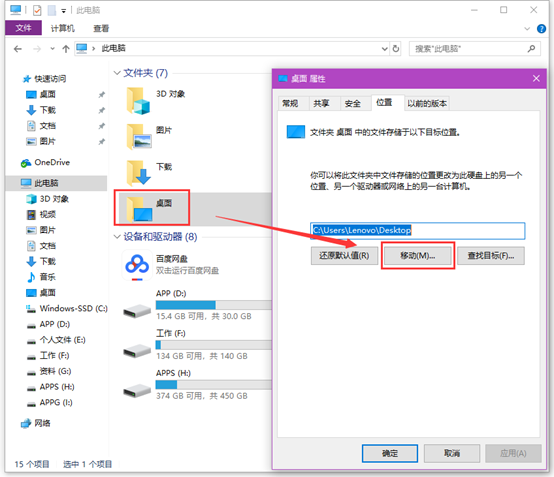
解决方案:
一、如果只是将桌面路径修改至某个文件夹,不是分区根目录,可以选择在该文件夹右击属性还原默认值即可,如下图:
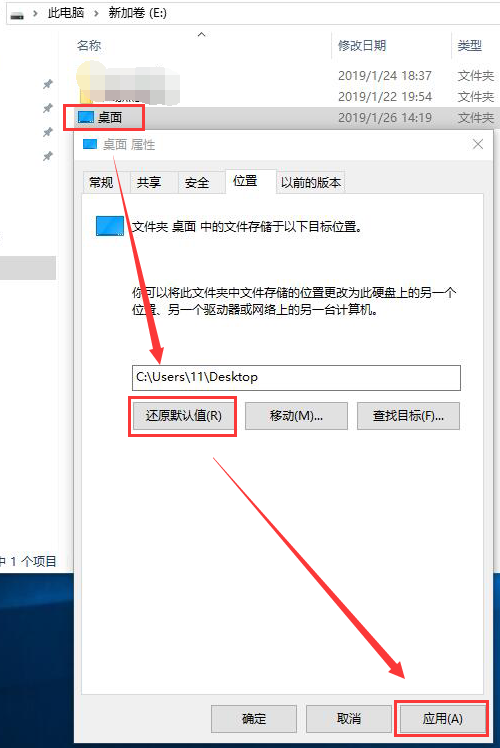
二、如果是将桌面路径修改成某个分区根目录,由于系统安全权限问题还原默认值会出现报错。这种情况可尝试修改注册表解决。
重要提示:修改注册表有风险,修改错误会导致系统不稳定或崩溃,请提前备份注册表和电脑中的数据,在专业人士指导下慎重操作。
修改注册表的方法:
1、按“windows键+R键”组合键,打开运行框,输入regedit,点击确认后打开注册表编辑器,如下图:
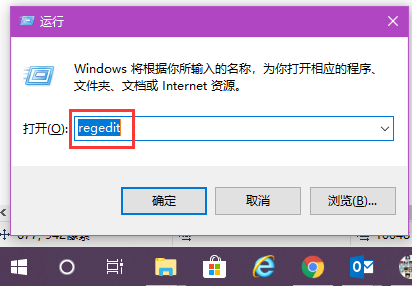
2、依次展开注册表里的[HKEY_CURRENT_USER\\Software\\Microsoft\\Windows\\CurrentVersion\\Explorer\\User Shell Folders],
在其下找到desktop,双击打开,将其值修改为桌面的默认路径:
C:\\Users\\Lenovo\\Desktop,然后重启,桌面路径即可恢复。
注:此操作可以恢复桌面路径,但是之前由于修改路径,导致转移到其他分区根目录的桌面文件无法还原到桌面的,需要再复制到桌面。同时会导致后续无法直接修改桌面位置,只能通过注册表修改。
如下图:
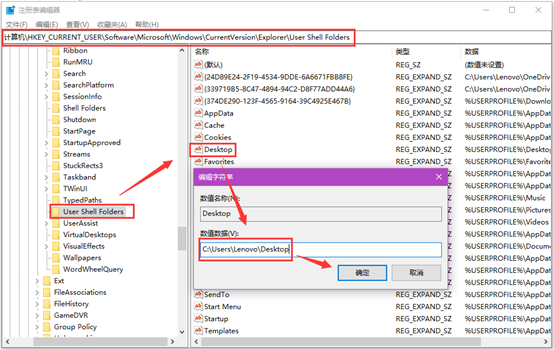
注:如果方便新建账户,也可以通过新建账户来解决。




